Excel 2016
Vista Backstage de Excel 2016


/es/excel-2016/interfaz-de-excel-en-macos/content/
En la vista de Backstage de Excel 2016 encontrarás las opciones para crear un nuevo archivo, abrir, guardar, imprimir e incluso compartir documentos, entre muchas otras cosas.
Para ir al Backstage, haz clic en la pestaña Archivo, que estará en la Cinta de opciones.

La vista Backstage está compuesta por dos paneles. En el panel del la izquierda estará el menú de funciones. Por otro lado, en el panel de la derecha se desplegará la función que elijas del menú.
Las funciones que encontrarás en Backstage son:
Siempre que vayas a la vista Backstage, ésta será, por defecto, la opción que se abrirá. Aquí encontrarás la información general del archivo con que estés trabajando, además de opciones para proteger, inspeccionar y administrar el documento.
Desde esta opción puedes crear nuevos libros de cálculo. Podrás crear un libro en blanco o utilizar una plantilla prediseñada. ¿Quieres ver en video cómo puedes crear un libro nuevo en Excel 2016? Haz clic aquí.
Aquí podrás abrir libros de cálculo que hayas trabajado antes y estén guardados en tu equipo o cuenta OneDrive.
Estas dos opciones son útiles para guardar el archivo en que estés trabajando. Para aprender a guardar un libro de cálculo en Excel, haz clic aquí.
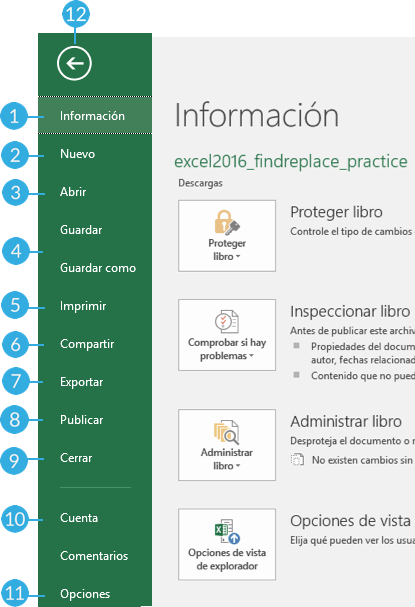
Esta función te dirige al panel de impresión de Excel 2016. Desde aquí podrás editar los ajustes de impresión de tu libro de cálculo.
Esta función te permitirá compartir el archivo con otras personas para que lo puedan ver o trabajar. Desde aquí también podrás enviar tu libro de cálculo a través de correo electrónico.
Esta opción permite exportar un libro de cálculo a otro formato al predefinido, por ejemplo, PDF.
Desde aquí puedes publicar tu libro de cálculo en Power BI u otros servicios para libros de cálculo.
Esta opción te permite cerrar el libro de cálculo en que estés trabajando, aunque no el programa.
Desde el panel de Cuenta puedes acceder a la información de tu cuenta Microsoft, modificar el tema y cerrar tu sesión en el programa.
Aquí encontrarás opciones generales de Excel con las que podrás cambiar la forma en que se ven las funciones del programa.
Haz clic en esta flecha para volver a trabajar en la hoja de cálculo.
/es/excel-2016/vistas-de-excel-2016/content/